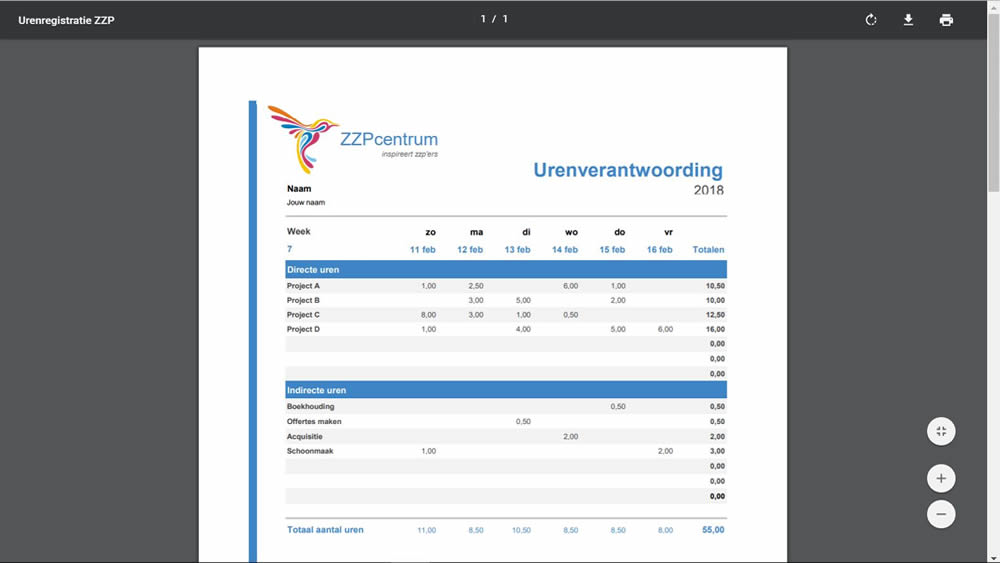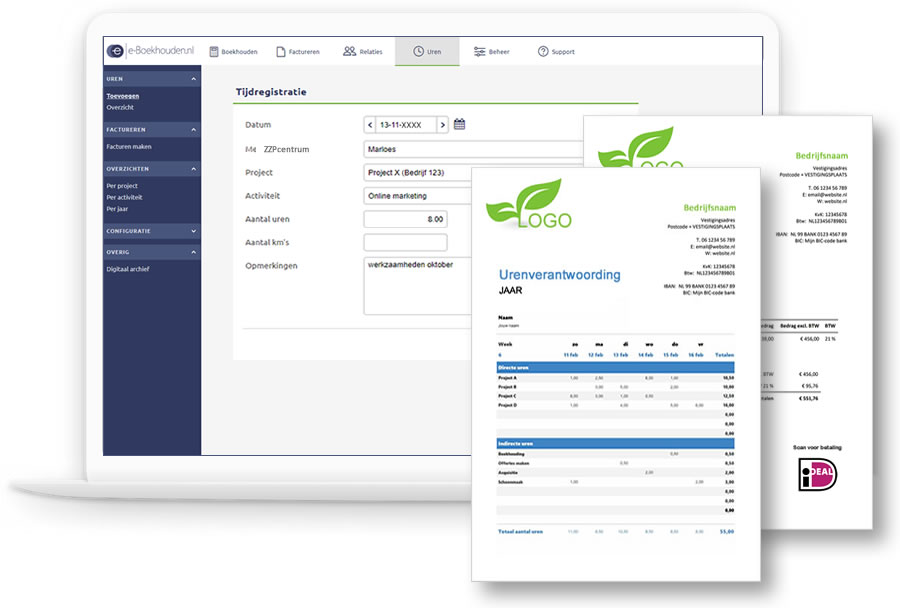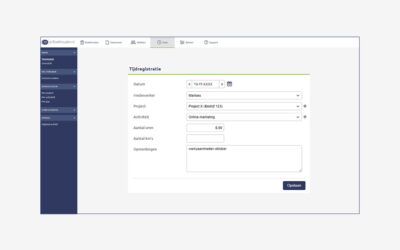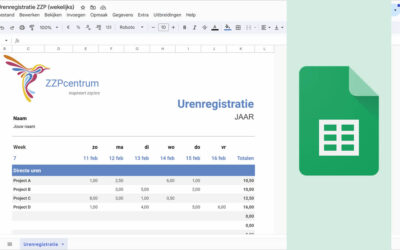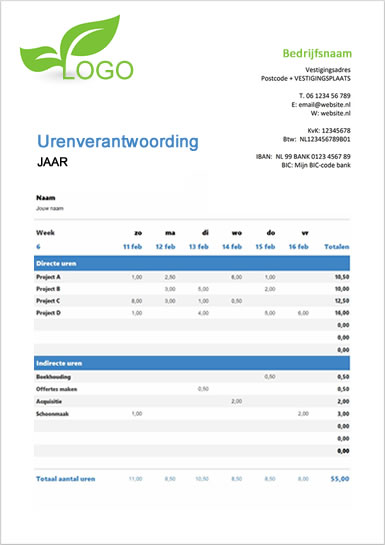Hoe maak je een gratis urenregistratie Excel?
Als zzp’er de dagelijkse werkzaamheden, projecten en overuren van jouw eenmanszaak per dag, per week of maandelijks bijhouden? Betere controle over jouw tijd? Uiteraard wil je ook in aanmerking komen voor fiscaal voordeel door aanspraak te maken op aftrekposten. Je gewerkte uren zul je dan wel moeten kunnen verantwoorden. Hoe?
Dat kan eenvoudig door een urenregistratie bij te houden in een rekenprogramma, ook wel spreadsheet-programma genoemd, zoals Excel van Microsoft. Ik heb hiervoor een urenregistratie Excel template voor gemaakt die je hier gratis kunt downloaden.
Mijn beste tip?
Voldoe als zzp'er aan het urencriterium voor belastingvoordeel en gebruik hiervoor een onmisbare tool (zowel starters als alle zzp'ers):-

-
Mijn review:4.8/5
-
Urenregistratie
-
Uren direct factureren
-
Incl. boekhouden
-
Helpdesk:Uitstekend
-
€ 0 .00 maand
-

-
Mijn review:4.7/5
-
Urenregistratie
-
Uren direct factureren
-
Incl. boekhouden
-
Helpdesk:Goed
-
€ 7 .50 maand
-
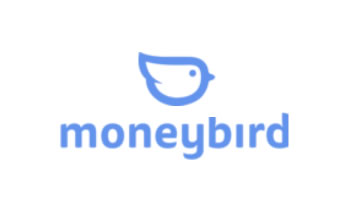
-
Mijn review:4.7/5
-
Urenregistratie
-
Uren direct factureren
-
Incl. boekhouden
-
Helpdesk:Heel goed
-
€ 14 .00 maand
Tijdregistratie is essentieel om te begrijpen hoe jij jouw tijd zakelijk besteedt. Het is de sleutel tot productiviteit èn inzicht voor een gezonde workflow wat het meeste geld kan opleveren. Want tenzij je per uur factureert, moet er voor het opgeven van een projectprijs een schatting worden gemaakt van hoeveel werk je denkt dat er in een project zal gaan zitten en wat het zal gaan kosten. Als je dit niet goed inschat, kan het een tijdrovende klus worden met heel weinig winst.
Zelfs als je niet elk uur factureert, is tijdregistratie nog steeds belangrijk. Want naast het betaald krijgen van directe uren per project of verleende dienst is ook het bijhouden van de indirecte uren die jij voor jouw bedrijf maakt belangrijk. Indirecte uren zijn bijvoorbeeld je administratie doen, je website onderhouden of je werkplaats, kantoor of bedrijfsauto schoonmaken. Deze uren kan je namelijk meetellen voor het halen van het urencriterium voor fiscaal voordeel.
Als startende zzp’er of freelancer wil je in de inkomstenbelasting uiteraard gebruikmaken van fiscale voordelen met extra aftrekposten op jouw winst. Dit kan alleen door te voldoen aan het urencriterium van de Belastingdienst met het bijhouden van een dagelijkse, wekelijkse of maandelijkse urenstaat voor de urenverantwoording.
Voorbeeld van project urenregistratie Excel
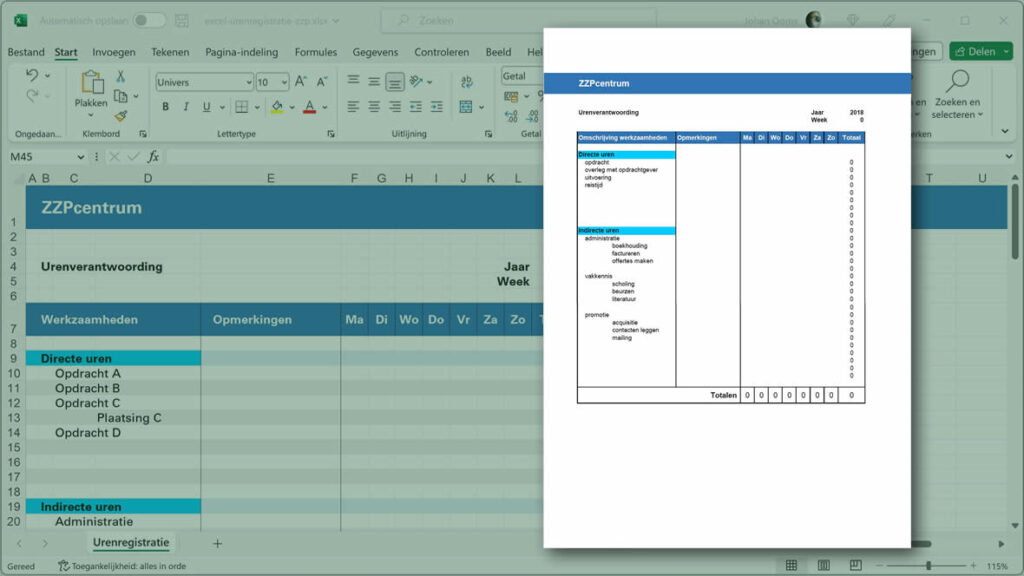
Met het spreadsheetprogramma Excel kun je rekenkundige bewerkingen uitvoeren. Excel werkt aan de hand van cellen, die in een groot werkblad staan. Hierin kunnen met formules berekeningen worden gedaan, zoals het automatisch optellen van jou ingevoerde uren. Door de vele functionaliteiten zou je zelfs je hele boekhouding er overzichtelijk in kunnen bijhouden.
Voor je urenverantwoording heb ik verschillende voorbeelden van kant-en-klare sjablonen voor gebruik in Excel beschikbaar. Een urensjabloon bevat geconfigureerde instellingen en opmaak, zodat je gelijk kunt beginnen met het bijhouden van jouw werkuren.
2 gratis downloads van urenregistratie Excel
Een formulier voor tijdregistratie gebruiken voor jouw urenadministratie? Deze eenvoudig te gebruiken sjablonen zijn specifiek ontworpen voor het registreren van jouw gemaakte werkuren. Dit kunnen directe en indirecte uren per dag van de week zijn. Het helpt jou georganiseerd te blijven. Een urenregistratie Excel gratis template kan gemakkelijk worden gewijzigd en aangepast aan de unieke behoeften van jouw bedrijf of project, ze zijn kosteloos te downloaden en direct te gebruiken.
Maak dus handig gebruik van de template en begin direct met je uren registreren. Het berekent automatisch de totalen aan aantal uren. Want de urenregistratie is toch een belangrijk bedrijfsonderdeel voor zzp’ers en freelancers met een eenmanszaak.
Licentie
De gratis aangeboden urenregistratie Excel template is alleen voor gebruik binnen jouw eenmanszaak (niet voor wederverkoop of online publicatie). Lees ook de disclaimer.
![Urenregistratie Excel template [gratis download]](https://zzp-centrum.nl/wp-content/uploads/urenregistratie-excel-template.jpg)
Urenregistratie Excel template 01
Bestand
.xlsx (Excel-document)
Bestandsgrootte
73 kB
Bekijk urenregistratie Excel download in PDF
Urenverantwoording in PDF | .pdf | 77 kB
Download
Ontvang de gratis download van deze Excel urenregistratie template 01 om te starten met jouw uren bijhouden.
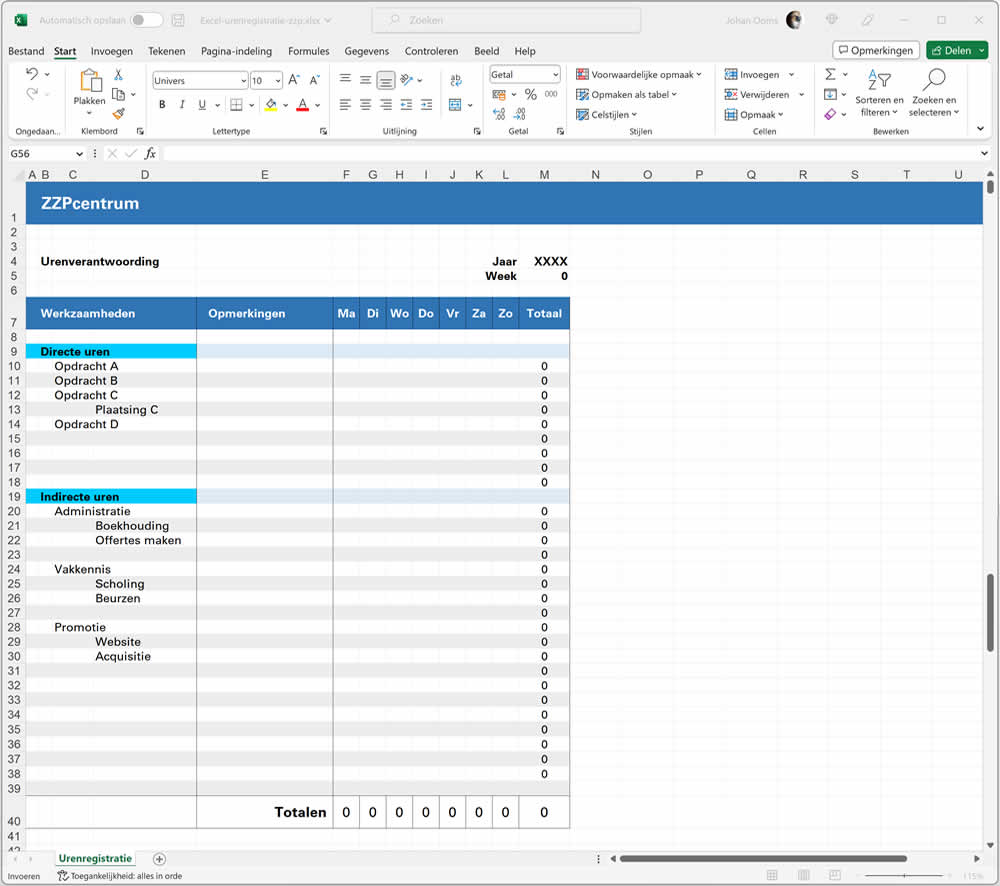
Urenregistratie Excel template 02
Bestand
.xlsx (Excel-document)
Bestandsgrootte
16 kB
Bekijk urenregistratie Excel in PDF
Urenformulier in PDF | .pdf | 39 kB
Download
Ontvang de gratis download van deze Excel urenregistratie template 02 om te starten met jouw urenverantwoording.
Excel Online
Excel Online is een gratis online app van Microsoft 365. De online applicatie heeft wel minder mogelijkheden dan zijn grote broer Excel. Alle basisfuncties zijn wel aanwezig en de app kan met de beschikbare functionaliteiten heel goed gebruikt worden voor het online bijhouden van jouw uren in een urenregistratie.
Voor Office Online heb je een gratis Microsoft account nodig waarna je gebruik kan maken van alle online office producten. Heb je die niet dan kan je deze hier aanmaken.
Heb je al een Microsoft-account? Log dan in om direct toegang te krijgen en onderstaande gedeelde spreadsheet voor jouw urenverantwoording te kunnen openen.
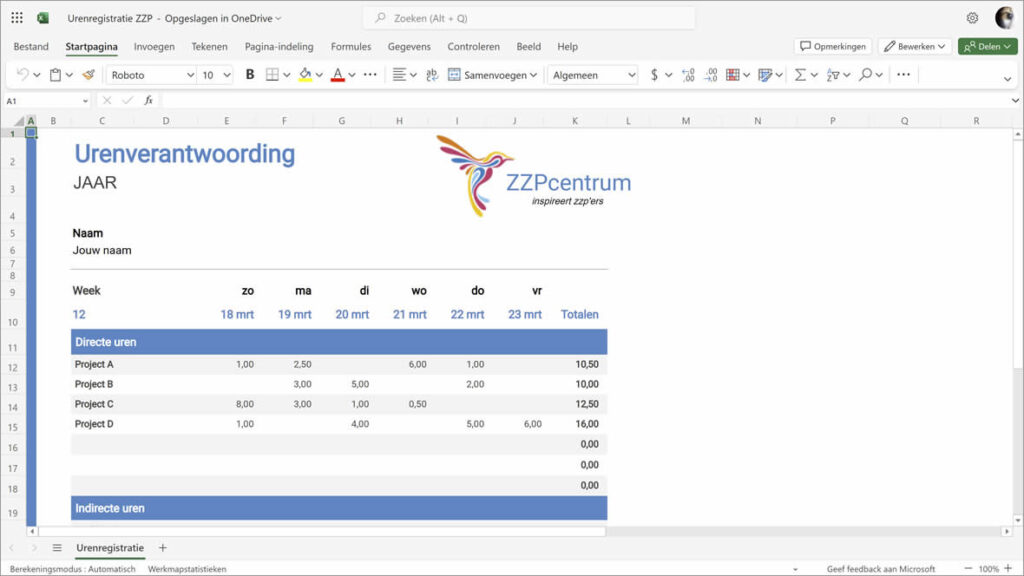
Open en bewerk gratis gedeelde urenstaat
Open urenverantwoording | Excel Online
Wanneer je de urenstaat opent, moet je eerst een kopie maken en deze opslaan in je eigen OneDrive. Zo kun je de urenstaat toevoegen en hergebruiken in je eigen OneDrive. Ga hiervoor rechtsboven in het menu naar ‘Bestand’ en kies voor ‘Opslaan als’ Geef het document een eigen naam, bijvoorbeeld: Urenverantwoording week 5 en sla deze op door op ‘Opslaan’ te klikken. De nieuwe kopie opent vanzelf en kan nu gebruikt worden en naar wens worden aangepast. Als je het document wijzigt, worden de aanpassingen automatisch opgeslagen.
Als een nieuwe week gaat beginnen, moet je een nieuwe urenstaat gaan aanmaken. Dit doe je door weer een kopie te maken en deze op te slaan als bijvoorbeeld: Urenverantwoording week 6, op je OneDrive. Zo kan de urenstaat iedere week worden hergebruikt.
Er zijn talloze manieren om jouw uren handig en gratis te registreren, zoals bijvoorbeeld met Google Spreadsheets, met OpenOffice, speciale uren-app of met een urentool in een factuur- en boekhoudprogramma.
Hieronder zie je een voorbeeld van urenregistratie bijhouden met een tool in een boekhoudprogramma van Moneybird. Het voordeel is dat je zo niet alleen kunt boekhouden maar ook gelijk je uren kunt registreren. Dit maakt het mogelijk dat je al je administratie kunt doen met één programma.
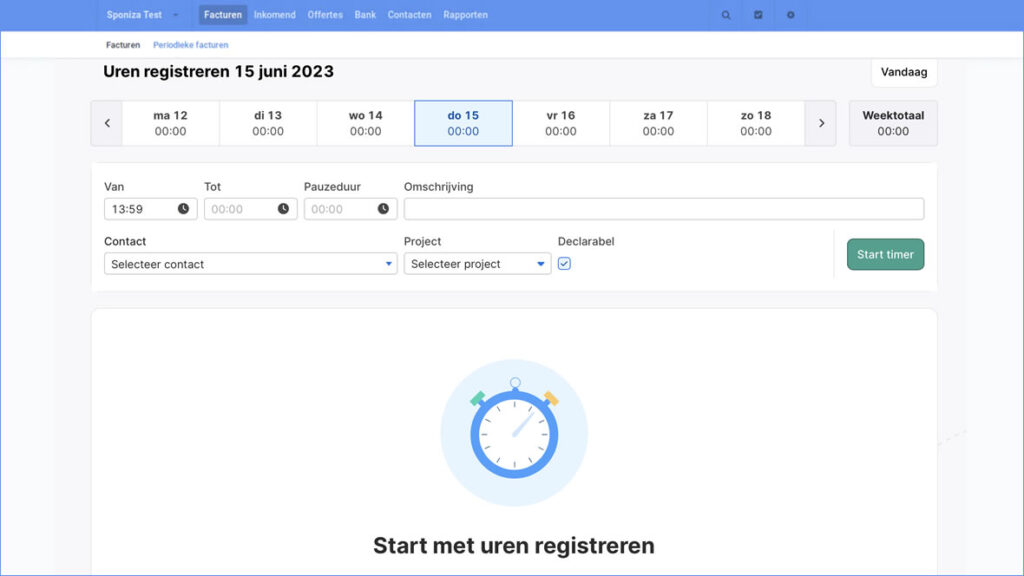
Bekijk en vergelijk alle mogelijkheden van urenregistratie die er zijn met elkaar.